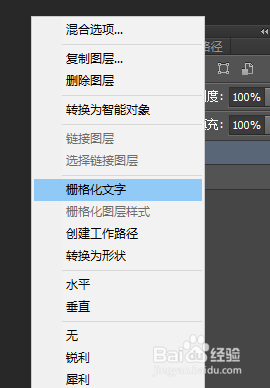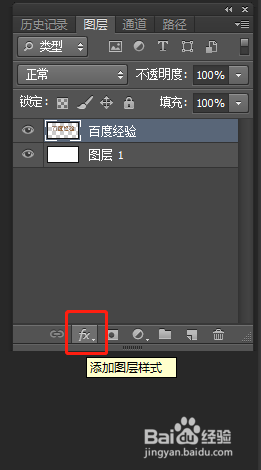1、打开PS软件,新建文档,输入文字。如下图:
2、鼠标右键点击文字图层,从弹出的菜单选择“栅格化文字”。
3、从软件顶部的菜单栏点击“选择”,再点击“载入选区”。
4、载入选区后,文字外部会有一圈亮色虚线包围,又称蚂蚁线。如下图所示:
5、接着点击顶部菜单栏的“编辑”,再点击“填充”。
6、从弹出的窗口点击“使用”栏的下拉列表,选择“图案”,再选择你喜欢的图案,点击确定。
7、我这里选择的是如下图案,请看填充后的效果。
8、接着点击图层面板下面的“添加图层样式”按钮,再点击“混合选项”。
9、从弹出的窗口勾选“斜面和浮雕”,然后调整右边的参数。即可得到立体浮雕文字。
10、调整后的文字效果如下。大家可以填充其他颜色或图案,调整参数得到不同的效果。